Как включить IPv6 на роутере TP-Link Wi-Fi 6 -
Все современные беспроводные маршрутизаторы, в том числе произведенные TP-Link , могут использовать IPv6 - адреса для подключения к Интернету. Ваш интернет-провайдер должен предлагать соединения IPv6 , и, если это так, вы должны включить IPv6 на своем маршрутизаторе. Преимущества этого перехода включают лучшую безопасность и немного более высокую скорость. Поэтому вот как активировать IPv6 на любом роутере TP-Link с Wi-Fi 6:
ПРИМЕЧАНИЕ.(NOTE:) Это руководство было создано для беспроводного маршрутизатора TP-Link Archer AX10 , но необходимые шаги одинаковы для всех маршрутизаторов TP-Link с Wi-Fi 6. Если вы не знакомы с адресами IPv6 и IPv4 , рекомендуем прочитать: Что такое IP-адрес и маска подсети простыми словами?(What is an IP address and a subnet mask, in simple terms?)
Как найти настройки IPv6 на моем маршрутизаторе TP-Link Wi-Fi 6?
Прежде чем активировать интернет-соединения и адреса IPv6 на маршрутизаторе (IPv6)TP-Link , вы должны получить доступ к соответствующим настройкам. Это можно сделать только из прошивки вашего маршрутизатора TP-Link , а не из приложения (TP-Link)Tether . Поэтому откройте веб-браузер на своем компьютере и перейдите на tplinkwifi.net или 192.168.0.1 . Затем введите пароль администратора для маршрутизатора TP-Link Wi-Fi 6 и нажмите ВХОД(LOG IN) .

Войдите(Log) в свой маршрутизатор TP-Link Wi-Fi 6 .
СОВЕТ:(TIP:) Если ни один из двух указанных выше адресов не работает, просмотрите все способы узнать IP-адрес вашего роутера(find the IP address of your router) . Кроме того, если прошивка TP-link не на нужном вам языке, вот как изменить язык на маршрутизаторе TP-Link Wi-Fi 6(how to change the language on your TP-Link Wi-Fi 6 router) .
Сначала вы видите карту сети и некоторые основные настройки. Настройки IPv6 можно найти, щелкнув или коснувшись « Дополнительно(Advanced) » .

Перейти к расширенному
На левой боковой панели прокрутите вниз и нажмите IPv6 . Затем вы можете увидеть все настройки IPv6 вашего маршрутизатора (IPv6)TP-Link справа.

Перейдите к IPv6 в столбце слева
СОВЕТ.(TIP:) Если вы хотите управлять своим маршрутизатором TP-Link из любой точки Интернета, вот как создать и добавить идентификатор TP-Link на маршрутизатор TP-Link Wi-Fi 6(create and add a TP-Link ID to your TP-Link Wi-Fi 6 router) .
Как включить IPv6 на роутере TP-Link Wi-Fi 6
В разделе Интернет IPv6(IPv6 Internet) справа установите переключатель IPv6 в положение (IPv6)Вкл(On) .

Активируйте переключатель IPv6
По умолчанию ваш маршрутизатор TP-Link должен использовать тот же тип интернет-соединения и настройки, что и для IPv4 . Однако, если вас не устраивают настройки, нажмите или коснитесь раскрывающегося списка «Тип подключения к Интернету», выберите соответствующий тип и введите свои настройки.(“Internet Connection Type”)

Установите тип подключения к Интернету
Наше подключение к Интернету — PPPoE , и маршрутизатор TP-Link Wi-Fi 6 правильно проверяет параметр «Поделиться одним и тем же сеансом PPPoE с IPv4»,(“Share the same PPPoE session with IPv4,”) что означает, что нам не осталось никакой другой настройки. Однако, если у вас другой тип подключения к Интернету, например, статический IP(Static IP) -адрес или туннель 6to4(6to4 Tunnel) , вам может потребоваться ввести свои конкретные настройки. Также доступна ссылка « Дополнительные настройки ».(Advanced Settings)
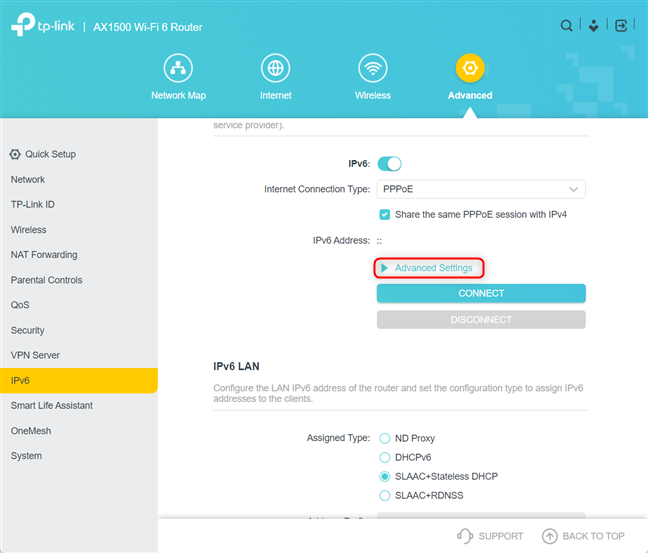
Доступ к расширенным настройкам
Нажатие « Дополнительные настройки(Advanced settings) » открывает дополнительные параметры конфигурации, в которых вы устанавливаете, как маршрутизатор получает IPv6 - адреса. Мы рекомендуем использовать Auto или Specified by ISP (после разговора с ними, чтобы получить необходимые настройки). Вы также можете указать, какие DNS- адреса будут использоваться. Если вы хотите использовать собственные, выберите «Использовать следующие DNS-адреса»(“Use the Following DNS Addresses”) и введите IPv6 - адреса ваших любимых DNS - серверов.

Настройте работу IPv6 на вашем маршрутизаторе TP-Link
Когда вы закончите настройку, не забудьте нажать « Подключиться(Connect) », чтобы маршрутизатор TP-Link подключился к Интернету, используя ваши новые настройки, и начал использовать адрес IPv6 .

Нажмите «Подключиться», чтобы использовать IPv6.
Ваш интернет не будет работать пару секунд, пока роутер устанавливает соединение через IPv6 .
СОВЕТ:(TIP:) Если вы хотите добиться максимальной производительности маршрутизатора TP-Link , рекомендуется обновить его прошивку. Прочтите это руководство, чтобы узнать, как: 2 способа обновить прошивку маршрутизатора TP-Link Wi-Fi 6(2 ways to update the firmware on a TP-Link Wi-Fi 6 router) .
БОНУС: установите(Set) , как маршрутизатор TP-Link Wi-Fi 6 использует (TP-Link Wi-Fi 6)IPv6 - адреса в вашей сети .
Когда вы включаете IPv6 , используя шаги, описанные выше, ваш маршрутизатор TP-Link также использует (TP-Link)IPv6 -адреса для компьютеров и устройств в вашей сети. Они работают параллельно со старыми адресами IPv4 . Поэтому вам не следует беспокоиться о том, что вы не сможете получить доступ к компьютерам и устройствам, используя более короткие адреса IPv4 . Однако, если вы хотите настроить способ назначения IPv6 -адресов маршрутизатором TP-Link на странице IPv6 , прокрутите вниз до раздела « (IPv6)Локальная сеть IPv6(IPv6 LAN) » справа. Затем измените Назначенный тип(Assigned Type) и Префикс адреса(Address Prefix) так, как вы хотите.

Раздел IPv6 LAN
Тем не менее, для большинства пользователей настройки по умолчанию, используемые маршрутизатором TP-Link , работают нормально, и нет необходимости что-либо менять.
Возникли проблемы с включением IPv6 на роутере TP-Link Wi-Fi 6?
После того, как мы произведем первоначальную настройку маршрутизатора TP-Link Wi-Fi 6(initial setup of a TP-Link Wi-Fi 6 router) , мы всегда получаем доступ к дополнительным настройкам, чтобы включить IPv6 . Это потому, что мы хотим пользоваться интернет-соединением, которое немного быстрее и безопаснее. Мы рекомендуем вам сделать то же самое, используя шаги из этого руководства. Когда закончите, сообщите нам в комментарии, если у вас возникли какие-либо проблемы и есть ли у вас вопросы обо всем процессе.
Related posts
Как сделать Windows 11 точки доступа
Как установить wireless printer в вашей сети Wi-Fi
2 способа обновления прошивки на маршрутизаторе TP-Link Wi-Fi 6
Как сбросить мой ASUS router на свои заводские настройки? (4 способа)
Как включить или отключить Wi-Fi на Windows 11?
Как включить и настроить DDNS на маршрутизаторе TP-Link Wi-Fi 6
Обзор ASUS ROG Strix GS-AX5400: Wi-Fi 6 для геймеров! -
Обзор ASUS Blue Cave: другой внешний вид, отличная производительность!
Обзор ASUS ROG Rapture GT-AX6000: идеально подходит для интернета со скоростью 2,5 Гбит/с!
Сбросьте сетевые настройки и адаптеры Windows 10 всего за 5 кликов
Обзор TP-Link Deco M5 v2: красивая Wi-Fi-система для всего дома!
6 способов восстановить исходный MAC-адрес вашей сетевой карты
Wi-Fi 6 против Wi-Fi 5 против Wi-Fi 4 на маршрутизаторах TP-Link
Как настроить маршрутизаторы TP-Link OneMesh Wi-Fi 6 и удлинители диапазона
Обзор Linksys Velop AC1300: самая сбалансированная Mesh WiFi-система от Linksys!
TP-Link Archer AX10 (AX1500) Обзор - доступный Wi-Fi 6 для всех!
Простые вопросы: что такое Miracast и как вы его используете?
Обзор Bitdefender Box 2: безопасность домашней сети нового поколения!
Как выбрать беспроводной маршрутизатор: 10 вещей, которые следует учитывать!
Как установить time schedule на вашем маршрутизаторе Wi-Fi TP-Link Wi-Fi
